Le guide de sécurité vous montrera tout ce que vous devez savoir pour utiliser votre imprimante en toute sécurité
Contenu :
Où installer le Smart Cabinet BCN3D
Précautions à prendre lors du déplacement du Smart Cabinet BCN3D
Informations générales
Pour éviter les risques résiduels potentiels, l'utilisateur doit lire et comprendre les mesures de sécurité suivantes (il est fortement conseillé de les lire avant d'utiliser la machine).
Pour mettre en évidence les zones où il convient d'être particulièrement prudent, des autocollants d'alerte de sécurité ont été apposés sur les parties concernées de la machine pour avertir l'utilisateur des dangers potentiels.
Avis juridique :
BARCELONA THREE DIMENSIONAL PRINTERS, S.L. SONT EXEMPTÉES DE TOUTE RESPONSABILITÉ SI L'UTILISATEUR NE SUIT PAS LES INSTRUCTIONS D'UTILISATION.
Dangers
Certains autocollants ont été apposés sur l'équipement pour avertir les utilisateurs des zones dangereuses et des actions qui ne sont pas recommandées car elles empêcheraient le système de fonctionner correctement.
-
Supervisez le système pendant qu'il fonctionne pour vous assurer qu'il le fait correctement.
-
Ne couvrez pas la sortie d'air du déshumidificateur. Cela empêcherait le système de fonctionner correctement.
.png?width=688&name=epsilon-series-warning-01%20(1).png)
-
Comme pour tout autre appareil, ne touchez pas les bornes du secteur, ni la source d'alimentation. Il existe un risque d'électrocution. Branchez le système sur une prise électrique conformément à la législation en vigueur.
-
Ne connectez pas ou ne déconnectez pas de composants internes ou de connexions électriques lorsque la machine est connectée à une source d'alimentation.
-
Le système est équipé d'un UPS (Uninterruptible Power Supply = Alimentation sans interruption), il est donc possible que même lorsque l'équipement est déconnecté de la prise murale, il y ait encore du courant électrique qui circule dans le système.
-
En cas d'urgence, arrêtez immédiatement l'imprimante en appuyant sur l'interrupteur, déconnectez la source d'alimentation et contactez le support technique pour mettre l'onduleur hors tension.
Ne posez pas d'aliments ou de liquides sur le plateau de l'outil.
- Certaines pièces à l'intérieur de l'unité de déshumidification deviennent chaudes pendant le cycle de récupération. Si une opération d'entretien est nécessaire à l'intérieur de l'unité de déshumidification, assurez-vous que le système est déconnecté de toute source d'alimentation et attendez 15 minutes avant toute manipulation.
- There are few moving parts in this equipment and all of them are protected from the reach of the user. However there are some operations the user can do that can pose a pinch hazard, including: metal corners when placing the printer, dehumidifier chamber when closing the drawer or the lid, storage area when closing the door, and side tray when closing it.
- Do not put any object or part of the body between the mobile parts of the equipment.
Une zone appropriée pour installer le système
In order to ensure easy access to the system during normal operations and maintenance, install the machine in a place with enough space between walls and other equipment.
The distance measured from the back of the system to the wall has to be at least 400mm to allow easy access from the side. This space is important to guarantee easy access to extruders, FRS, external spools, and to prevent any damage to the back bowdens that go from the Smart Cabinet to the printer.
Do leave at least 800mm at the front of the unit to open the printer’s door or to open the cabinet’s drawer or the storage area’s door.
Do not cover the unit while working in order to ensure a good ventilation. Keep in mind that there are vents on each side of the cabinet and printer, so do leave some space on each side for proper ventilation.
Besides that, in order to open the dehumidifier lid (on the left) or the maintenance tray (on the right), it is recommended to leave at least 300mm of free space to the left, and 500mm of free space to the right.
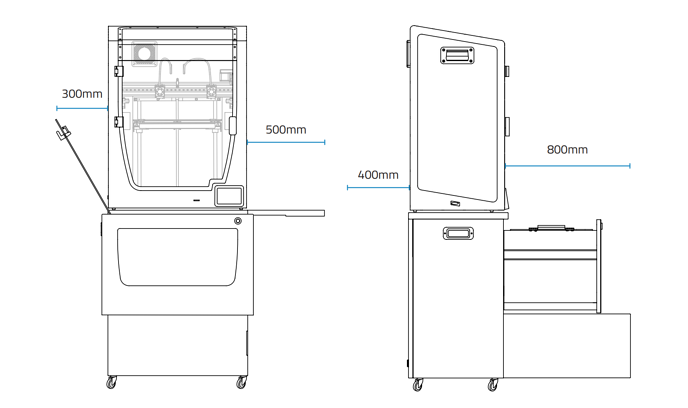
Utilisez le système à des températures comprises entre 15 °C et 30 °C et à une humidité relative inférieure à 70 %.
N'oubliez pas d'appuyer sur les freins des roues lorsque le dispositif est établi à son emplacement définitif.

Mesures de sécurité lors du déplacement de l'appareil
Pour assurer un déplacement sûr de l'appareil, suivez les étapes décrites ci-dessous :
Warning! The whole system is heavy. Be careful and use the correct equipment at all times.
1. Mettez l'imprimante hors tension et débranchez le câble d'alimentation qui va de l'arrière de l'armoire intelligente à la prise murale.
2. (Si connecté) Déconnectez le câble ethernet qui va de l'arrière de l'imprimante au connecteur mural. 
3. Assurez-vous qu'il n'y a pas de pièces mobiles à l'intérieur de l'appareil qui pourraient se briser pendant le transport.
4. Assurez-vous que la porte de l'imprimante, le tiroir de l'armoire et la porte de la zone de stockage sont correctement fermés.
5. Lâcher les freins.
6. Poussez ou tirez le système, d'un côté à la position finale. Utilisez la poignée de l'armoire pour le faire.
Avertissement! Ne poussez pas le système en poussant l'arrière de l'imprimante, utilisez la poignée latérale de l'armoire pour tirer ou pousser l'armoire intelligente.
Vous avez besoin d'autres conseils ? Consultez notre communauté du forum pour plus d'informations à ce sujet
Il est important de maintenir votre imprimante en bon état pour en tirer le meilleur parti. Dans ce tableau, vous trouverez une liste des procédures d'entretien de l'extrudeuse et la fréquence à laquelle elles doivent être effectuées. Plan de maintenance
![]() Confiez vos déchets électroniques à un recycleur certifié. Découvrez comment nous le faisons à BCN3D.
Confiez vos déchets électroniques à un recycleur certifié. Découvrez comment nous le faisons à BCN3D.







